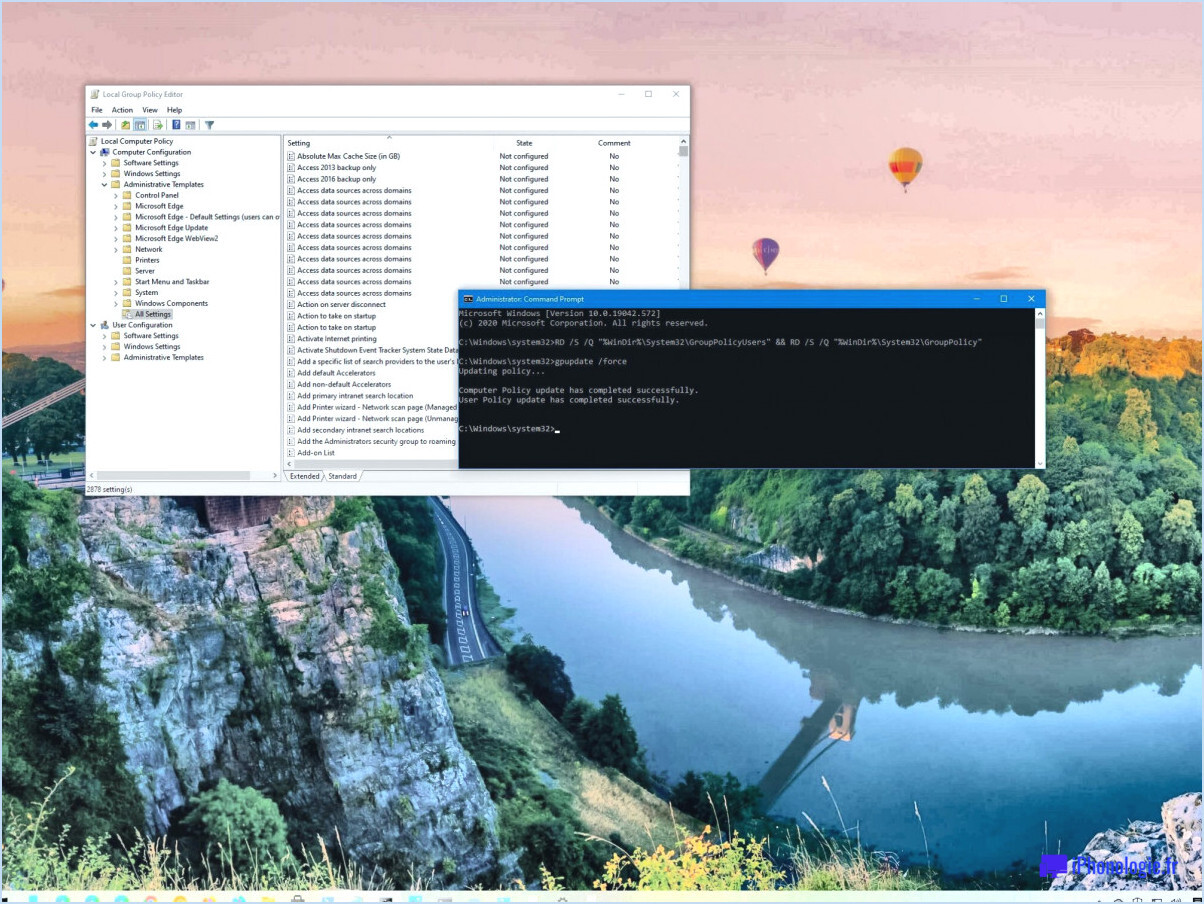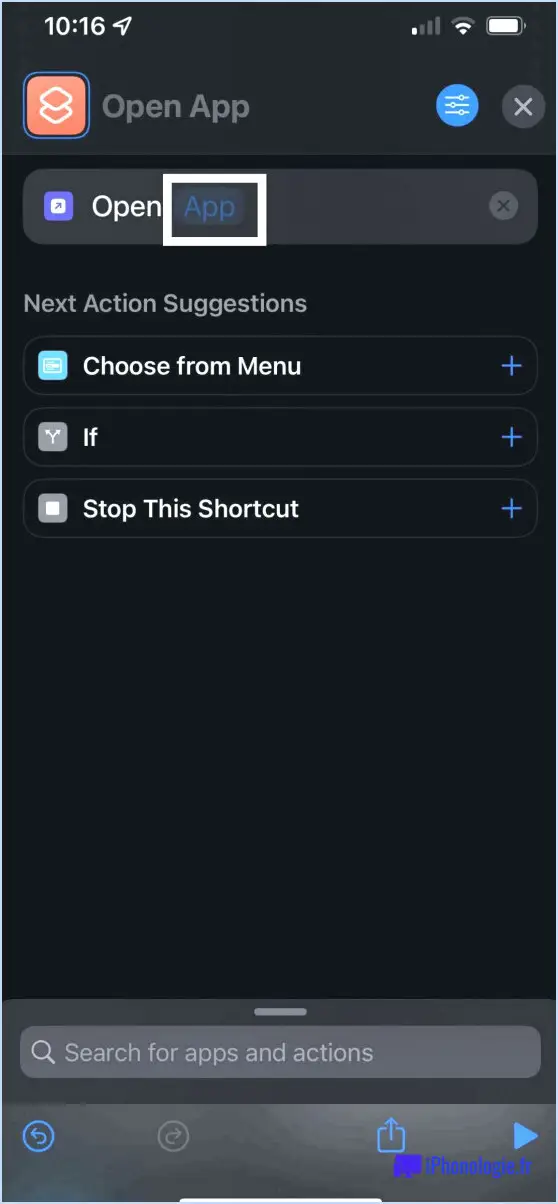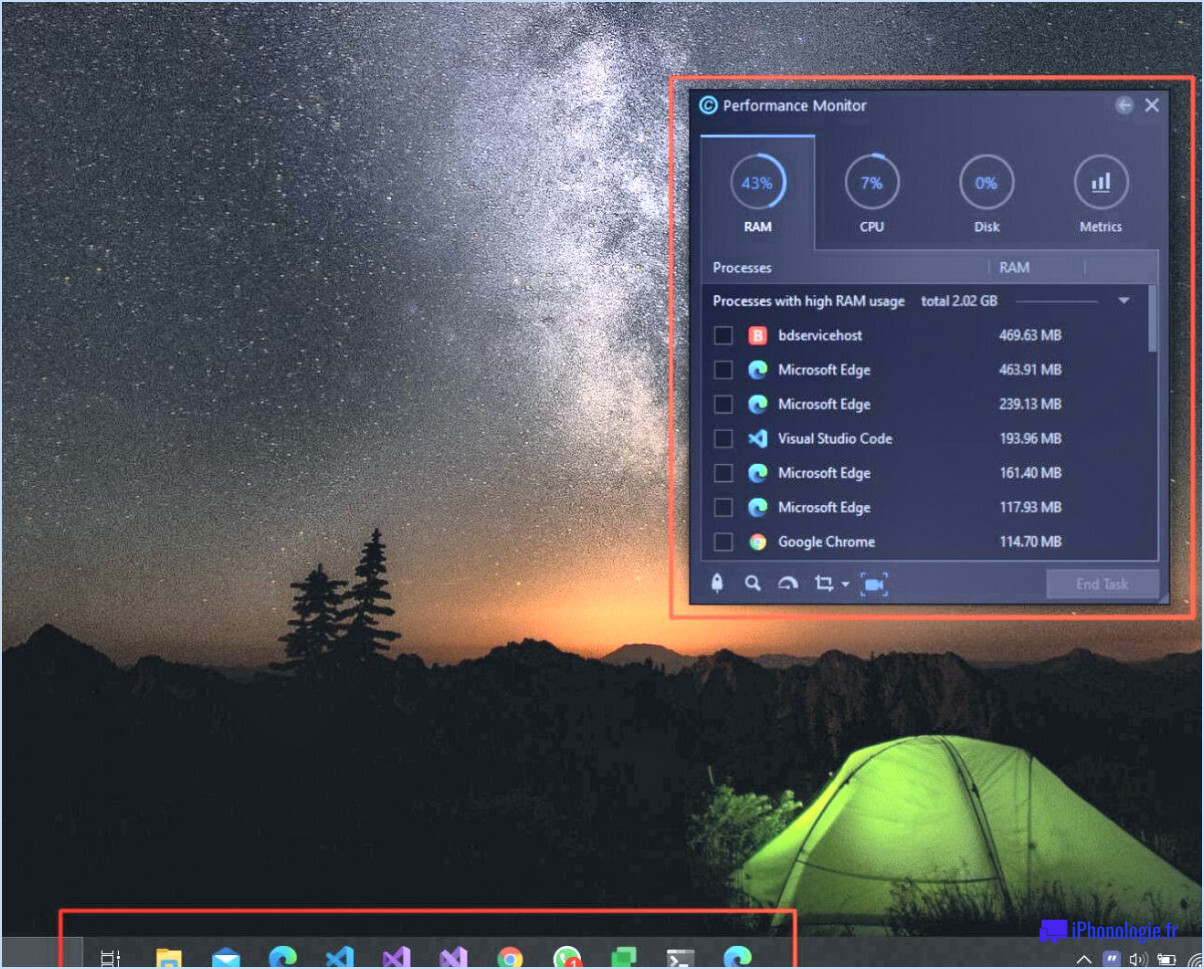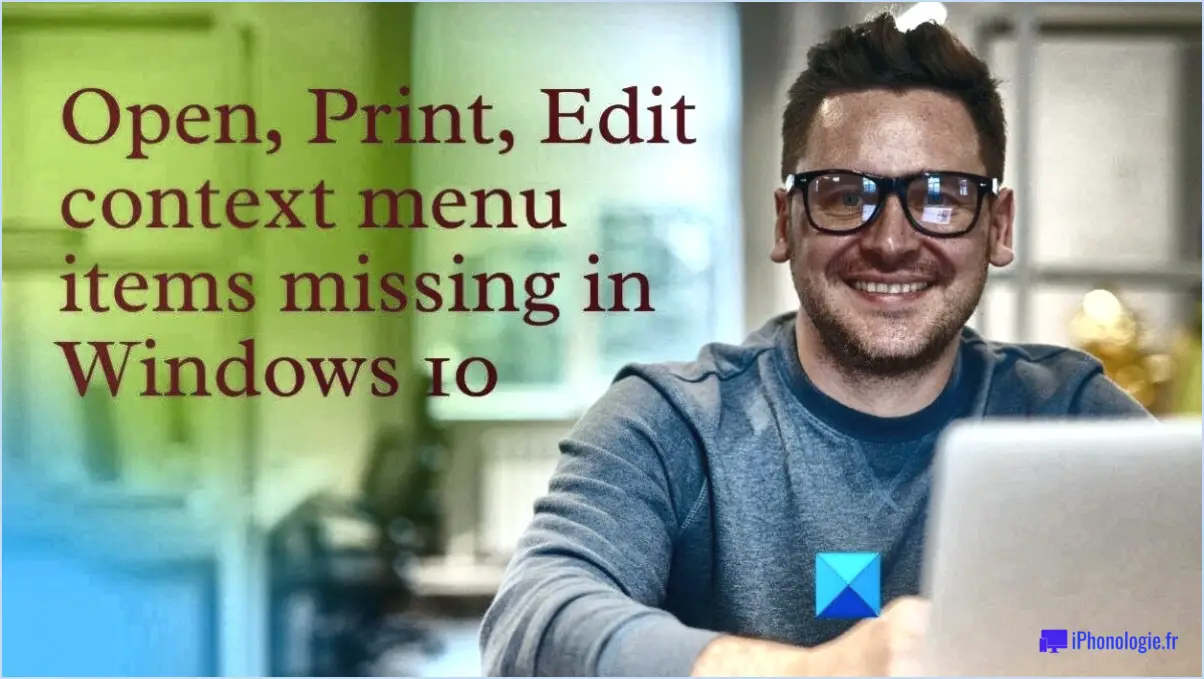Comment formater et réinstaller Windows 7?
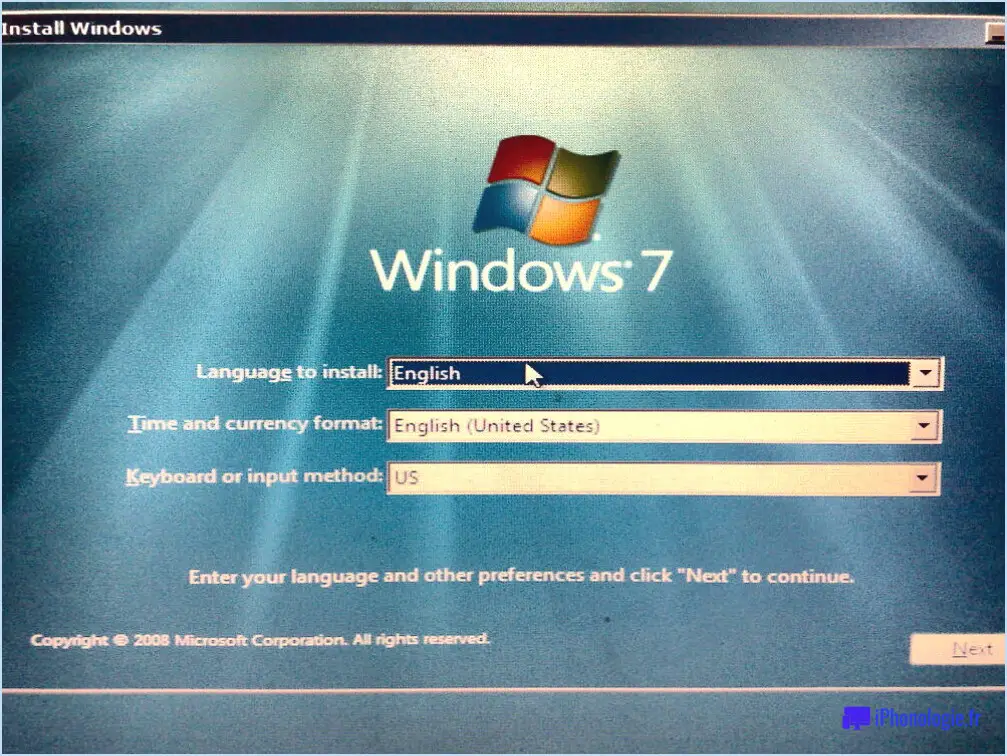
Étape 1 : Insérez votre disque d'installation de Windows 7 dans le lecteur CD/DVD de votre ordinateur et redémarrez votre ordinateur.
Étape 2 : Appuyez sur n'importe quelle touche pour démarrer à partir du disque. Vous verrez apparaître un "Appuyez sur n'importe quelle touche pour démarrer à partir d'un CD ou d'un DVD. s'affiche.
Étape 3 : Choisissez vos paramètres linguistiques, puis cliquez sur "Suivant".
Étape 4 : Cliquez sur "Installer maintenant".
Étape 5 : Acceptez les termes de la licence, puis cliquez sur "Suivant".
Étape 6 : Cliquez sur "Personnalisé (avancé)".
Étape 7 : Sélectionnez la partition sur laquelle vous souhaitez installer Windows 7. Si vous souhaitez formater votre disque dur, cliquez sur "Options du disque (avancées)," puis cliquez sur "Format". Cette opération efface toutes les données de la partition.
Étape 8 : Cliquez sur "Suivant" pour lancer le processus d'installation de Windows 7. L'installation peut durer plusieurs minutes.
Étape 9 : Suivez les instructions pour terminer l'installation de Windows 7. Une fois l'installation terminée, retirez le disque d'installation et redémarrez votre ordinateur.
Si vous rencontrez des problèmes au cours de l'installation, vous pouvez utiliser la fonction l'outil Microsoft Formatting Assistant pour obtenir une aide supplémentaire. Cet outil peut vous guider tout au long du processus de formatage de votre ordinateur et de réinstallation de Windows 7.
Peut-on réinstaller Windows 7?
Absolument, Windows 7 peut être réinstallé. Le processus implique l'utilisation de l'outil outils de récupération fournis par le système d'exploitation. En voici un bref aperçu :
- Sauvegarde toutes les données importantes, car le processus de réinstallation effacera tout ce qui se trouve sur votre disque dur.
- Insérez le disque d'installation de Windows 7 dans le lecteur de disque de votre ordinateur.
- Redémarrez votre ordinateur et démarrez à partir du disque.
- Suivez les instructions à l'écran pour installer Windows 7.
N'oubliez pas qu'il est essentiel d'avoir un clé de produit valide pour activer Windows après une réinstallation.
Pourquoi ne puis-je pas réinitialiser mon PC Windows 7?
Réinitialisation d'usine d'un PC Windows 7 peut être entravée par plusieurs facteurs. L'un des problèmes potentiels est le manque de permissions. Pour le vérifier, utilisez l'invite de commande ou un outil Windows pour vérifier si vous disposez des autorisations nécessaires. Si ce n'est pas le cas, des mesures supplémentaires doivent être prises.
Tout d'abord, connectez-vous à votre compte et naviguez vers Paramètres > Paramètres du compte > Réinitialiser l'appareil. Sélectionnez "Oui" pour les deux options. Ce processus peut prendre de 10 à 15 minutes, selon le type de compte.
Un autre problème possible est un du système. Si votre ordinateur est tombé en panne, cela peut empêcher la réinitialisation. Après la réinitialisation, veillez à vous déconnecter et à vous reconnecter pour que la réinitialisation prenne effet correctement.
Puis-je formater mon ordinateur moi-même?
Oui vous pouvez certainement formater votre PC vous-même! C'est une tâche que beaucoup négligent, mais qui est tout à fait réalisable sans l'aide d'un professionnel. Voici les étapes à suivre :
- Sauvegarde toutes les données importantes.
- Préparer une clé USB ou un DVD amorçable avec le système d'exploitation de votre choix.
- Redémarrer votre PC et démarrez à partir du support préparé.
- Suivez les instructions à l'écran pour formater et installer le nouveau système d'exploitation.
Rappelez-vous qu'il est essentiel de sauvegarder vos données avant de commencer, car le formatage effacera tout ce qui se trouve sur votre disque.
Comment puis-je effacer complètement mon ordinateur et supprimer tout ce qu'il contient?
Pour effacer complètement votre ordinateur et tout supprimer, suivez les étapes suivantes :
- Sauvegardez toutes les données importantes que vous souhaitez conserver.
- Déconnecter de l'internet pour éviter toute fuite de données.
- Pour Windows, utilisez la fonction intégrée "Réinitialiser ce PC intégrée. Pour Mac, utilisez la fonction Utilitaire de disque à partir du mode de récupération.
- Choisissez l'option effacer toutes les données. Cette option réinstalle le système d'exploitation et supprime toutes les données personnelles.
N'oubliez pas que ce processus est irréversible et qu'il donne la priorité aux éléments suivants la sécurité en rendant les données inaccessibles aux personnes non autorisées ou aux pirates informatiques.
Puis-je effacer mon ordinateur et recommencer à zéro?
Oui, vous pouvez effacer votre ordinateur et recommencer. Ce processus vous permet de repartir à zéro et de restaurer vos données. Toutefois, si vous avez des inquiétudes quant aux dommages potentiels qu'il peut causer ou si vous n'êtes pas sûr que c'est le bon choix pour vous, il est conseillé de consulter un représentant de l'assistance technique. Il pourra vous guider sur la meilleure façon de nettoyer votre ordinateur efficacement et en toute sécurité.
Puis-je réinstaller Windows 7 sans disque?
Oui, vous pouvez réinstaller Windows 7 sans disque. Microsoft fournit une méthode pour y parvenir, mais cela demande un certain effort. Voici les étapes à suivre :
- Sauvegardez vos données : Avant de procéder à la réinstallation, il est crucial de sauvegarder tous vos fichiers et documents importants.
- Téléchargez le fichier ISO de Windows 7 : Visitez le site web de Microsoft et téléchargez le fichier ISO de Windows 7, qui contient les fichiers d'installation du système d'exploitation.
- Créez une clé USB amorçable : Utilisez un outil tel que Rufus ou l'outil de téléchargement Windows USB/DVD pour créer une clé USB amorçable à l'aide du fichier ISO que vous avez téléchargé.
- Démarrez à partir de la clé USB : Redémarrez votre ordinateur et entrez dans les paramètres du BIOS. Définissez le lecteur USB comme périphérique de démarrage principal et enregistrez les modifications. Redémarrez ensuite votre ordinateur.
- Installez Windows 7 : Suivez les instructions à l'écran pour installer Windows 7 à partir du lecteur USB amorçable.
N'oubliez pas de faire preuve de prudence et de vous assurer que vous disposez d'une clé de produit Windows 7 valide pour l'activation.
Une réinitialisation d'usine supprime-t-elle tout Windows?
Une réinitialisation d'usine a le potentiel de supprimer toutes les données utilisateur sur un système Windows. Si vous utilisez un système Windows 10 et que vous envisagez une réinitialisation, vous êtes peut-être curieux de connaître son impact. De nombreuses personnes supposent qu'une réinitialisation d'usine peut tout effacer sur un système Windows 10, mais il n'existe actuellement aucune preuve concluante pour étayer cette affirmation. Cependant, il est crucial de comprendre les risques associés avant de procéder à une réinitialisation. Assurez-vous d'être pleinement conscient des conséquences potentielles avant d'initier une réinitialisation d'usine sur votre système Windows 10.